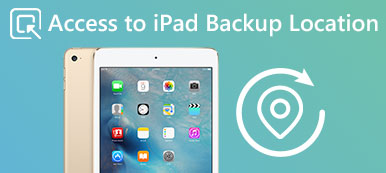Videoita on valtameria eri tarkoituksiin. IOS ei kuitenkaan tue useimpia videoformaatteja. Toisessa maailmassa iPhone ja iPad ovat yhteensopivia vain useiden videomuotojen kanssa, kuten MP4. Jos siirto on yhteensopimaton videoformaatteja iPadiin, et voi avata tai toistaa niitä. Tämä viesti kertoo, mitä videoformaatteja iPad haluaa, ja parhaita tapoja katsella videotiedostoja.

- Osa 1: Mitä videomuotoa iPad pidättää
- Osa 2: Katso mitä tahansa videomuotoja iPadissa
- Osa 3: Kuinka laitat minkä tahansa formaatin videon iPadiin automaattisesti
Osa 1: Mitä videomuotoa iPad pidättää
Applen mukaan iPad näyttää videotiedostoja MOV, MP4 ja M4V. (Tarkista ero MP4: n ja MOV: n välillä täällä.)
Jotkut ihmiset kuitenkin ilmoittivat, että he eivät voi pelata osaa MP4ista iPadissaan. Joten sinun täytyy oppia iPadissa toistettavien videotiedostojen tiedot:
- H.264-videot jopa 720p, 30-kehyksiä sekunnissa.
- MPEG-4-videot jopa 2.5Mbps asti 640x480-pikseleihin.
- Motion JPEG jopa 35Mbps asti 1280x720p.
Osa 2: Videoiden katsominen iPadissa
Ihmisten keskiarvoa on vaikea erottaa toisistaan, ovatko iPad tukevat videoita. Siksi suosittelemme Apeaksoft Video Converter Ultimate.
- Muunna kaikki videotiedostot iPadille yhdellä napsautuksella.
- Tuetaan lähes kaikkia videotulomuotoja, kuten AVI, MKV jne.
- Työskentele iPad Pro / 5 ja muut mallit.
- Tarjoa laajoja mukautettuja vaihtoehtoja edistyneille käyttäjille.
Lyhyesti sanottuna Video Converter Ultimate on paras tapa muuntaa iPadin videotiedostoja sekä aloittelijoille että kokeneille käyttäjille.
Miten muuntaa videoita iPadille
Vaihe 1: Hanki paras iPad-videomuunnin
On kaksi versiota, toinen Windows 10 / 8 / 7 ja toinen MacOS. Lataa ja asenna oikea versio tietokoneeseen.
Käynnistä se, kun haluat katsella elokuvia, TV-ohjelmia tai muita videoita iPadissasi. Klikkaa Lisää tiedostoja valikosta ja tuoda videotiedostot kiintolevyltä.

Vaihe 2: Valitse iPad-malli kohdelaitteeksi
Tuonnin jälkeen videot näkyvät kirjaston alueella. Videon katseluun käytetään oikeanpuoleisen paneelin mediasoittinta. Siirry alareunaan, napsauta Profiili > Apple iPad ja valitse oikea malli. Aseta sitten kohdekansio lyömällä selailla painiketta.
Vihje: Voit löytää lisää työkaluja ylimmältä nauhalta, kuten videon tehostamisesta, videoiden kääntämisestä / kääntämisestä, 3D-vaikutuksesta, tekstitys poistetaan/ lisää, leikkaa jne.

Vaihe 3: Muunna kaikki videot eränä
Tarkista kaikki kirjaston paneelin videot ja napsauta Muuntaa -painike alhaalla oikeassa alakulmassa, jos haluat aloittaa iPadin videomuodon koodauksen.
Huomautus: Tutkimuksemme mukaan satojen videoleikkeiden käsittely kestää vain muutaman minuutin.

Osa 3: Miten laitat minkä tahansa formaatin videon iPadiin automaattisesti
iTunes voi muuntaa videoita iPadille, mutta se ei voi käsitellä kaikkia videoformaatteja. Apeaksoft iPhone Transfer on paras vaihtoehto iTunesille.
- Muunna yhteensopimattomat videotiedostot automaattisesti, kun siirrät iPadiin.
- Yhteensopiva monenlaisten video-, ääni- ja multimediaformaattien kanssa.
- Luottaa ohjelmiston ja laitteiston kiihdytykseen suorituskyvyn parantamiseksi.
- Tuetaan lähes kaikkia iOS-laitteita, kuten iPad Pro / Air / mini ja paljon muuta.
Kaiken kaikkiaan se on hyvä tapa laittaa videotiedostot iPadiin ja nauttia niistä parasta laatua.
Kuinka lisätä minkä tahansa muotoiluvideon iPadiin
Vaihe 1: Hanki paras iPad-siirto
Lataa ja asenna iPadille paras videonsiirto tietokoneellesi ja käynnistä se työpöydältä.
Seuraavaksi liitä iPad laitteeseen käyttämällä Lightning-kaapelia.

Vaihe 2: Vapauta tilaa iPadissa
Videotiedostot ovat suuria ja sinun on vapautettava iPad ennen videon siirtämistä. Jos haluat poistaa joitakin valokuvia, siirry osoitteeseen Valokuvat -välilehti, tarkista kaikki ei-toivotut valokuvat ja napsauta Roskakori painike ylänauhassa.

Vaihe 3: Lisää kaikki videoformaatit iPadiin
Jos olet lukenut, napsauta Lisää valikosta ja valitse Lisää tiedosto or Lisää kansio. Jälkimmäisen avulla voit siirtää kaikki kansion videot kerralla. Etsi ja valitse avoimen tiedoston valintaikkunassa videotiedosto, jonka haluat katsella iPadissa ja napsauta avoin painiketta. Kun lisäät videotiedostot iPadiin, ohjelma koodaa ne videoformaatteihin, jotka iPad haluaa.

Yhteenveto
Yllä olevan jakamisen perusteella saatat ymmärtää, mitä iPad-formaatteja tukevat videoformaatit, ja miten voit katsella kaikkia videoformaatteja iPadissasi. Yleisesti ottaen sinulla on kaksi tapaa saavuttaa se, muuntaa yhteensopimattomat videotiedostot Apeaksoft Video Converter Ultimate -laitteella ja siirtää ne sitten iPadiin tai lisätä ja koodata videoita iPadille Apeaksoft iPhone Transfer -ohjelmalla. Voit noutaa oikean menetelmän tilanteen mukaan ja noudattaa opastamme. Toivomme, että suosituksemme ja konkreettiset oppaamme ovat hyödyllisiä.



 iPhone Data Recovery
iPhone Data Recovery iOS-järjestelmän palauttaminen
iOS-järjestelmän palauttaminen iOS-tietojen varmuuskopiointi ja palautus
iOS-tietojen varmuuskopiointi ja palautus iOS-näytön tallennin
iOS-näytön tallennin MobieTrans
MobieTrans iPhone Transfer
iPhone Transfer iPhone Eraser
iPhone Eraser WhatsApp-siirto
WhatsApp-siirto iOS-lukituksen poistaja
iOS-lukituksen poistaja Ilmainen HEIC-muunnin
Ilmainen HEIC-muunnin iPhonen sijainnin vaihtaja
iPhonen sijainnin vaihtaja Android Data Recovery
Android Data Recovery Rikkoutunut Android Data Extraction
Rikkoutunut Android Data Extraction Android Data Backup & Restore
Android Data Backup & Restore Puhelimen siirto
Puhelimen siirto Data Recovery
Data Recovery Blu-ray-soitin
Blu-ray-soitin Mac Cleaner
Mac Cleaner DVD Creator
DVD Creator PDF Converter Ultimate
PDF Converter Ultimate Windowsin salasanan palautus
Windowsin salasanan palautus Puhelimen peili
Puhelimen peili Video Converter Ultimate
Video Converter Ultimate video Editor
video Editor Screen Recorder
Screen Recorder PPT to Video Converter
PPT to Video Converter Diaesityksen tekijä
Diaesityksen tekijä Vapaa Video Converter
Vapaa Video Converter Vapaa näytön tallennin
Vapaa näytön tallennin Ilmainen HEIC-muunnin
Ilmainen HEIC-muunnin Ilmainen videokompressori
Ilmainen videokompressori Ilmainen PDF-kompressori
Ilmainen PDF-kompressori Ilmainen äänimuunnin
Ilmainen äänimuunnin Ilmainen äänitys
Ilmainen äänitys Vapaa Video Joiner
Vapaa Video Joiner Ilmainen kuvan kompressori
Ilmainen kuvan kompressori Ilmainen taustapyyhekumi
Ilmainen taustapyyhekumi Ilmainen kuvan parannin
Ilmainen kuvan parannin Ilmainen vesileiman poistaja
Ilmainen vesileiman poistaja iPhone-näytön lukitus
iPhone-näytön lukitus Pulmapeli Cube
Pulmapeli Cube